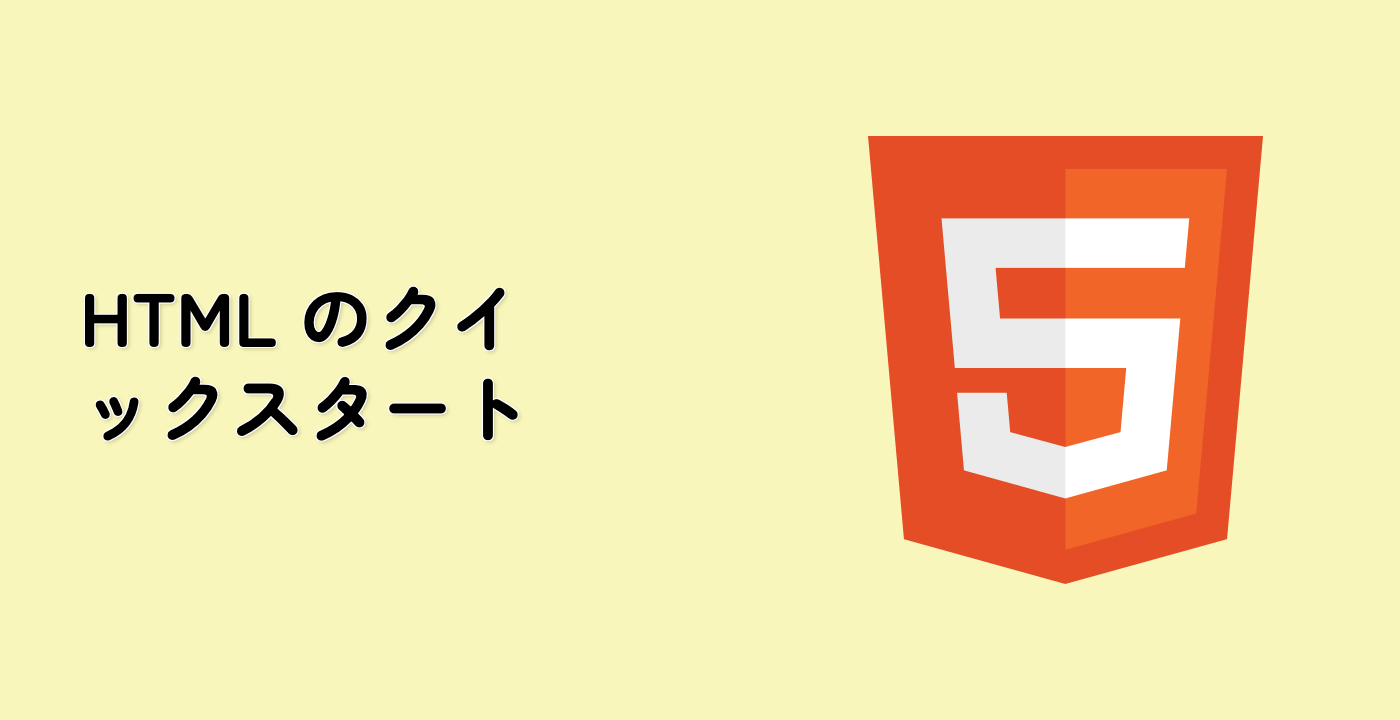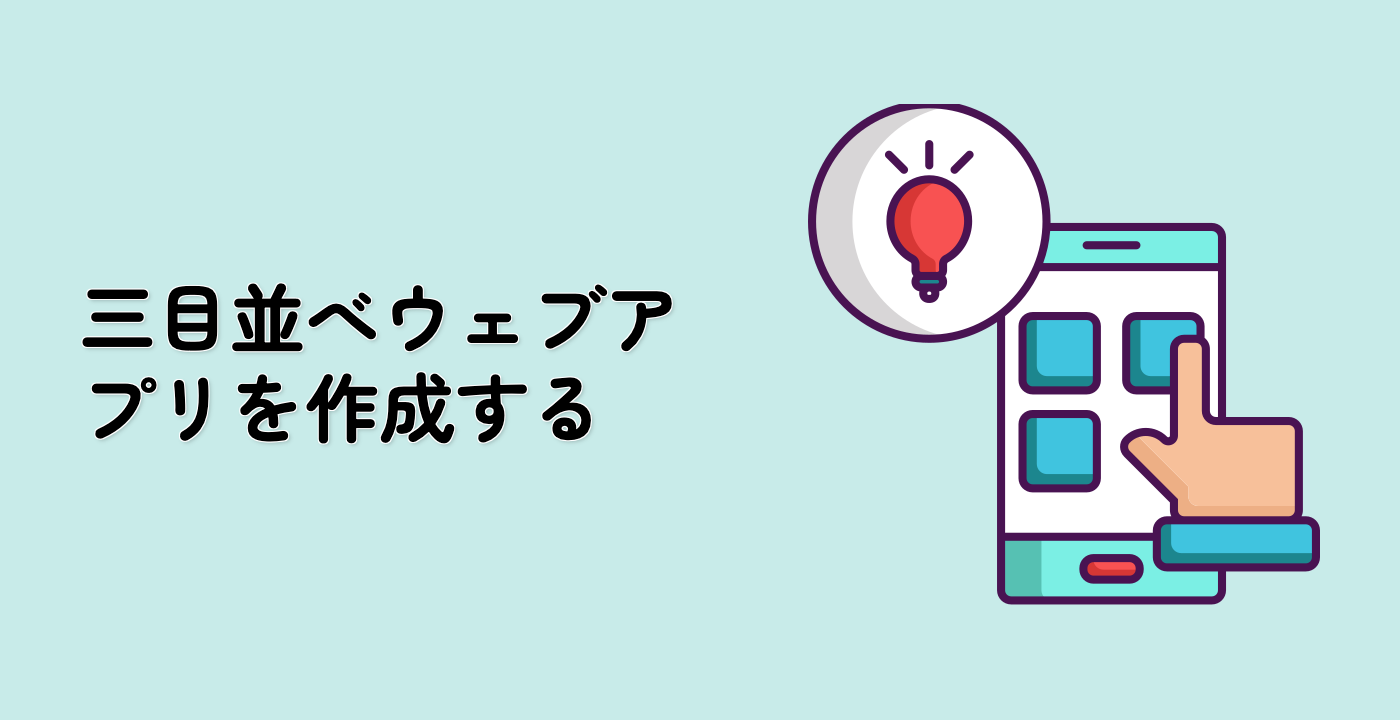はじめに
HTML5 の <noscript> タグは、ブラウザが JavaScript をサポートしていない場合や JavaScript が無効になっている場合に、ユーザーに表示されるテキストのセクションを定義するために使用されます。JavaScript は今日の Web 開発で広く使用されており、すべてのユーザーがブラウザに JavaScript を有効にしているわけではないため、これは重要な HTML タグです。
このチュートリアルでは、HTML コードで <noscript> タグを使用する方法を学び、ブラウザの設定に関係なくすべてのユーザーが Web ページにアクセスできるようにする方法を学びます。
注:
index.htmlでコーディングを練習し、Visual Studio Code で HTML を書く方法 を学ぶことができます。画面右下の「Go Live」をクリックして、ポート 8080 で Web サービスを実行します。その後、Web 8080 タブを更新して Web ページをプレビューできます。